Sie können einen vollständig bearbeitbaren Kalender über iCloud mit anderen Personen in Ihrer Familie oder bei der Arbeit, Schule, oder in Gruppen, damit Sie einen gemeinsamen Ort haben, um Termine zu koordinieren und Informationen auszutauschen Sie. Aber das ist ein zweischneidiges Schwert: Wenn jemand anderes einen von Ihnen freigegebenen Kalender bearbeiten kann, kann er – normalerweise unbeabsichtigt – Termine löschen oder ändern.
Meine Familie teilt mehrere Kalender untereinander, darunter auch Kalender, die mein Ehepartner und ich für die Arbeit und die persönliche Planung gemeinsam nutzen. Neulich bekam ich eine SMS von meinem Partner: „Warum hast du diese Veranstaltung von mir geändert?“ über einen Termin, der nur ihr gehörte. Ich: „Habe ich nicht! Oh, ich habe versucht zu ziehen, um ein Ereignis zu meinem Kalender hinzuzufügen, und ich habe es immer wieder gepackt. Aber ich habe Rückgängig gemacht!“ Sie erhielt dennoch eine Benachrichtigung, dass es geändert wurde.
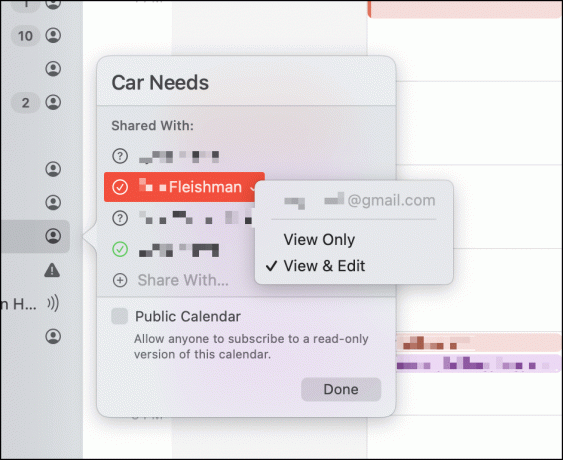
Es gibt eine einfache Lösung: Wenn Sie keine andere Person oder andere Personen benötigen, um Ihren Kalender zu ändern (bzw umgekehrt), können Sie es für jede Person einzeln als schreibgeschützt markieren (wiederholen Sie dies unten für jede Individuell):
- Unter macOS: Klicken Sie in der Kalender-App auf das Symbol „Person im Kreis“ rechts neben einem Kalendernamen in der linken Seitenleiste. (Wählen Ansicht > Kalenderliste anzeigen wenn Kalender nicht sichtbar sind.) Klicken Sie unter der Liste „Geteilt für“ auf den Namen einer Person. Wählen Sie im Popup-Menü aus Nur anschauen.
- Unter iOS/iPadOS: Tippen Sie in der Hauptansicht der Kalender-App auf Kalender, und tippen Sie dann auf das Info-I-Symbol rechts neben dem Kalendernamen. Tippen Sie im Abschnitt „Geteilt mit“ auf den Namen einer Person und deaktivieren Sie dann Bearbeiten zulassen.
- Auf iCloud.com: Klicken Sie in der Kalender-Web-App auf das Funkwellensymbol rechts neben dem Kalendernamen. (Es ist unklar, warum Apple seine Symbole nicht standardisiert hat.) Klicken Sie im angezeigten Popup-Fenster „Informationen zum freigegebenen Kalender“ auf den Namen der Person und wählen Sie aus Nur anschauen. Klicken OK.
Fragen Sie Mac 911
Wir haben eine Liste der Fragen zusammengestellt, die uns am häufigsten gestellt werden, zusammen mit Antworten und Links zu Spalten: Lesen Sie unsere Super-FAQ um zu sehen, ob Ihre Frage abgedeckt ist. Wenn nicht, suchen wir immer nach neuen Problemen, die es zu lösen gilt! Senden Sie Ihre E-Mail an [email protected], ggf. einschließlich Screenshots und ob Ihr vollständiger Name verwendet werden soll. Nicht jede Frage wird beantwortet, wir antworten nicht auf E-Mails und wir können keine direkten Ratschläge zur Fehlerbehebung geben.
